计算机期末考试操作题及答案.docx
《计算机期末考试操作题及答案.docx》由会员分享,可在线阅读,更多相关《计算机期末考试操作题及答案.docx(10页珍藏版)》请在冰豆网上搜索。
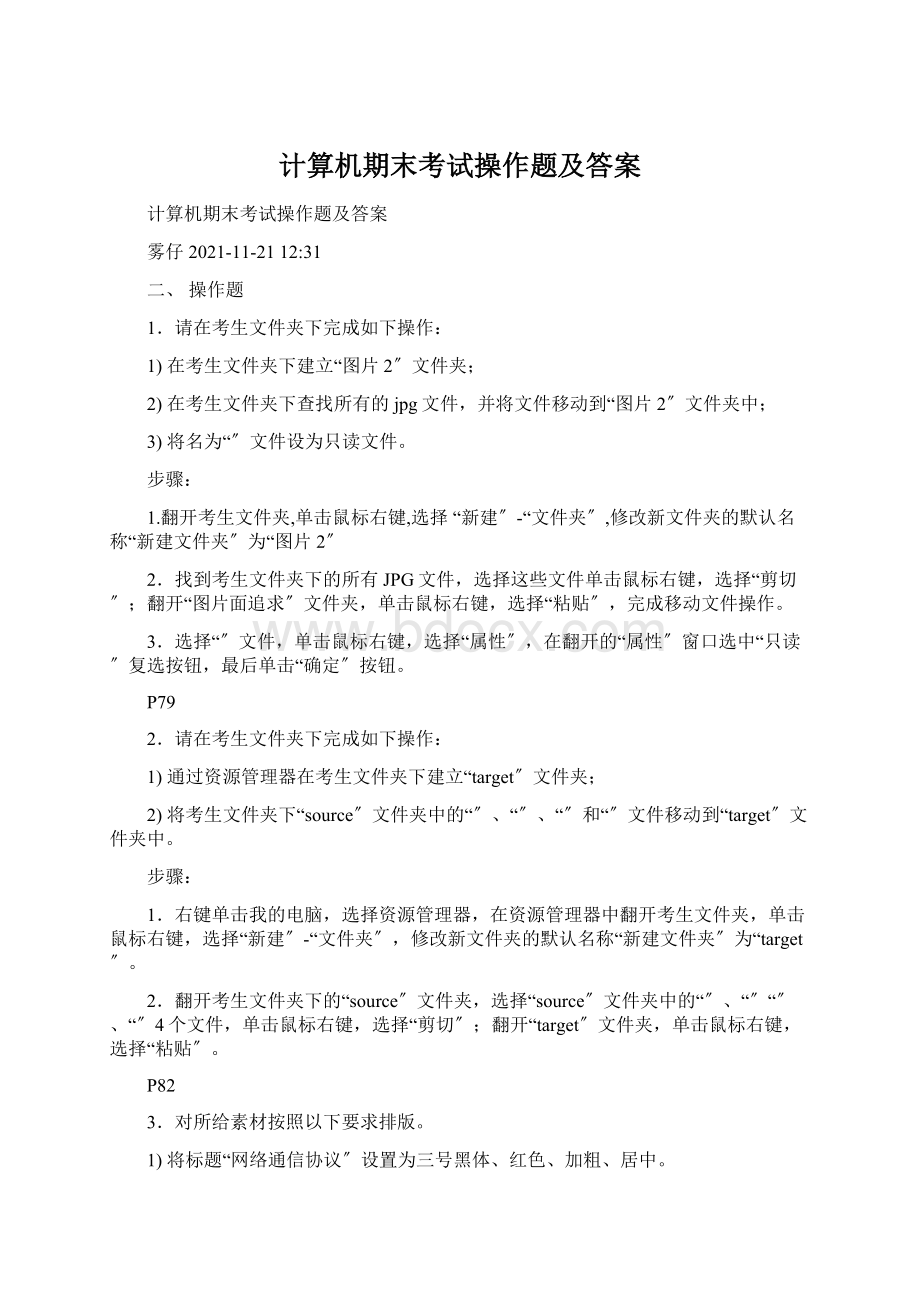
计算机期末考试操作题及答案
计算机期末考试操作题及答案
雾仔2021-11-2112:
31
二、操作题
1.请在考生文件夹下完成如下操作:
1)在考生文件夹下建立“图片2〞文件夹;
2)在考生文件夹下查找所有的jpg文件,并将文件移动到“图片2〞文件夹中;
3)将名为“〞文件设为只读文件。
步骤:
1.翻开考生文件夹,单击鼠标右键,选择“新建〞-“文件夹〞,修改新文件夹的默认名称“新建文件夹〞为“图片2〞
2.找到考生文件夹下的所有JPG文件,选择这些文件单击鼠标右键,选择“剪切〞;翻开“图片面追求〞文件夹,单击鼠标右键,选择“粘贴〞,完成移动文件操作。
3.选择“〞文件,单击鼠标右键,选择“属性〞,在翻开的“属性〞窗口选中“只读〞复选按钮,最后单击“确定〞按钮。
P79
2.请在考生文件夹下完成如下操作:
1)通过资源管理器在考生文件夹下建立“target〞文件夹;
2)将考生文件夹下“source〞文件夹中的“〞、“〞、“〞和“〞文件移动到“target〞文件夹中。
步骤:
1.右键单击我的电脑,选择资源管理器,在资源管理器中翻开考生文件夹,单击鼠标右键,选择“新建〞-“文件夹〞,修改新文件夹的默认名称“新建文件夹〞为“target〞。
2.翻开考生文件夹下的“source〞文件夹,选择“source〞文件夹中的“〞、“〞“〞、“〞4个文件,单击鼠标右键,选择“剪切〞;翻开“target〞文件夹,单击鼠标右键,选择“粘贴〞。
P82
3.对所给素材按照以下要求排版。
1)将标题“网络通信协议〞设置为三号黑体、红色、加粗、居中。
2)在素材中插入一个3行4列的表格,并输入各列表头及两组数据,设置表格中文字对齐方式为水平居中,字体为5号、红色、隶书。
3)在表格的最后一列增加一列,设置不变,列标题为“平均成绩〞。
[素材]
网络通信协议
所谓网络通信协议是指网络中通信的双方进展数据通信所约定的通信规那么,如何时开场通信、如何组织通信数据以使通信内容得以识别、如何完毕通信等。
这如同在国际会议上,必须使用一种及会者都能理解的语言〔例如,英语、世界语等〕,才能进展彼此的交谈沟通。
姓名英语语文数学
李甲677876
张乙897490
步骤:
P133
1.选定标题“网络通信协议〞,单击“格式〞菜单中的“字体〞命令,翻开“字体〞对话框,将“字体〞设置为三号黑体、红色、加粗,单击“格式〞工具栏中“居中〞按钮。
2.在素材中插入3行4列表格,输入表格中内容,选中表格,单击鼠标右键,在弹出快捷菜单中选择单元格对齐方式为水平居中,在工具栏中设置字体为5号、红色、隶书。
3.选中最后一列,执行“表格〞-插入-列〔在右侧〕菜单命令,并输入列标题“平均成绩〞
4.对以下素材按要求排版。
1)设置页面纸型A4,左右页边距1.9cm,上面页边距3cm。
2)设置标题字体为黑体、小二号、蓝色、带下划线,标题居中。
3)在第一自然段第一行中间文字处插入一剪贴画图片,调整大小适宜,设置环绕方式为四周型环绕。
[素材]
电脑时代
电脑时二十世纪伟大的创造之一,从创造第一部电脑到目前方面携带的笔记本型电脑,这期间不过短短数十年,不仅令人赞叹科技开展之迅速,而且电脑在不知不觉中,已悄然成为我们生活中的一局部。
然而,电脑是什么玩意儿呢?
长什么样子呢?
目前我们所使用的电脑是经过不断地研究,改进制造出来的,外形已比早期的电脑轻巧、美观许多。
早期电脑体积和重量都是很惊人的,经过不断地研究改进,不但使外形更轻巧,而且速度变得更快、功能也更强。
步骤:
1.单击“文件〞-“页面设置〞菜单命令,在“页面设置〞对话框“页边距〞选项卡中分别设置左右页边距1.9CM,上下页边距3CM,在“纸张〞选项卡中设置纸张大小为A4。
2.选定标题,单击“格式〞菜单中的“字体〞命令,翻开“字体〞对话框,将“字体〞设置为黑体、小二号、蓝色、带下划线,单击“格式〞工具栏中“居中〞按钮。
3.单击“插入〞菜单,选择“图片〞中的“剪贴画〞命令,翻开“剪贴画〞任务窗格,选择一幅剪贴画插入第一行中间,调整大小适宜。
4.双击插入的剪贴画,翻开“设置图片格式〞对话框,选定“版式〞选项卡,将环绕方式设置为“四周型〞,单击“确定〞按钮。
P134
5.对以下素材按要求排版。
1)将标题改为粗黑体、三号并且居中。
2)将除标题以外的所有正文加方框边框〔应用于段落〕。
3)添加左对齐页码〔格式为a,b,c,…,位置为页脚〕。
【素材】
罕见的暴风雪
我国有一句俗语,“立春打雷〞,也就是说只有到了立春以后我们才能听到雷声。
那如果我告诉你冬天也会打雷,你相信吗?
1990年12月21日12时40分,沈阳地区飘起了小雪,到了黄昏,雪越下越大,铺天盖地。
17时57分,一道道耀眼的闪电过后,响起了隆隆的雷声。
这雷声断断续续,一直到18时15分才终止。
步骤
1.选中标题,在“格式〞工具栏中设置字体为粗黑体、三号且居中。
2.选择标题以外的所有正文,单击菜单“格式〞-“边框和底纹〞命令,将所有正文加方框边框,应用范围为段落。
3.单击菜单“插入〞-“页码〞命令,在“页码〞对话框中,选择位置在页脚、左侧、单击“格式〞按钮,页码格式设置为“a,b,c….〞单击“确定〞按钮。
P135
6.对以下素材按要求排版
1)在标题前插入图片〔自选图形→根本形状→笑脸〕设为“四周环绕〞,调整大小,线型颜色选黑色。
2)将标题字体设为楷体、36磅、阴影,这标题加边框和淡紫底纹〔应用范围为文字〕,居中。
3)把所有文字中的“网络〞改为“NETWORK“。
[素材]
网络通信协议
所谓网络通信协议是指网络中通信的双方进展数据通信所约定的通信规那么,如何时开场通信、如何组织通信数据以使通信内容得以识别、如何完毕通信等。
这如同在国际会议上,必须使用一种及会者都能理解的语言〔例如,英语、世界语等〕,才能进展彼此的交谈沟通。
步骤:
1.单击“绘图〞工具栏中“自选图形〞按钮,选择根本形状中的笑脸,插入到标题前,调整大小。
右键单击此图形,选择“设置自选图形格式〞,分别在“颜色和线条〞和“版式〞选项卡中,设置黑色线条,四周环绕。
2.选定标题,单击“格式〞菜单中的“字体〞命令,翻开“字体〞对话框,将“字体〞设置为楷体、36磅、阴影,单击“确定〞按钮,单击“格式〞工具栏中“居中〞按钮,单击“格式〞菜单中的“边框和底纹〞命令,为标题加边框和淡紫底纹,应用范围为文字。
3.选定所有文字,单击“编辑〞菜单中的“替换〞命令,在“查找内容〞框中输入“网络〞,“替换为〞框中输放“NETWORK〞,单击“全部替换〞按钮。
P137
7.完成以下操作:
1)在D盘user子目录〔文件夹〕下建立一下pracl.xls工作簿文件,并命名其中的一个工作表标签为debug1;
2)试采用数据的填充功能分别填充A1:
M1区域和A2:
M2区域,前一区域中的前两个单元格的内容为1和3,后一区域中的前两个单元格的内容为1和4。
步骤:
1.启动EXCEL,通过单击“文件〞菜单项选择项中的“保存〞或“另存为〞选项,翻开“另存为〞对话框,在“文件位置〞下拉列表中选择D盘,接着从D盘的文件夹中选择“USER〞文件夹,假设不存在那么单击“新建文件夹〞按钮在D盘上建立“USER〞文件夹。
2.在“文件名〞文本框中输入工作薄文件名“〞,接着单击“保存〞按钮完成指定工作薄文件的建立。
3.在工作薄文件中,把其中一个工作表标签改为“debug1〞
4.在其中的A1和B1单元格中分别输入1和3,接着选择这两个单元格,单击填充柄并向右拖曳至M1单元格后松开,同理可以根据要求输入和填充A2:
M2区域。
P195
8.假定在一个工作表中存在着表4-12所示的一张数据表,对应的单元格区域为A23:
E29。
表4-12商品库存简表
编号名称单价数量总价
110
120
135
146
178
235钢笔
圆珠笔
签字笔
铅笔
毛笔
多用笔12
20
32
6
24
1815
28
16
16
12
20
试利用公式计算出每种商品的总价,它等于单价乘以数量。
步骤:
1.在E24中输入公式“=C24*D24〞
2.然后向下拖曳填充柄至E29单元格。
P197
9.完成以下操作:
1)在一个工作表的B12:
J12区域内依次输入1~9,A13:
A21区域内依次输入1~9;
2)然后在单元格B13内输入一个公式,通过拖曳填充产生一个具有上三角矩阵构造的乘法九九表。
步骤:
1.在一个工作表的B12:
J12区域内依次输入1~9,A13:
A21区域内依次输入1~9;
2.在B13单元格内输入一个条件函数公式“=IF〔$A13<=B$12,$A13*B$12,""〕〞
3.首先向下拖曳填充至B21单元格或向右拖曳填充至J13单元格;
4.然后向右或向下拖曳填充至J21单元格。
P198
10.假定在一个工作表中存在着表4-12所示的一张数据表,对应的单元格区域为H23:
L29
表4-12商品库存简表
编号名称单价数量总价
110
120
135
146
178
235钢笔
圆珠笔
签字笔
铅笔
毛笔
多用笔12
20
32
6
24
1815
28
16
16
12
20
1)试采用自动筛选的功能从中筛选出单价大于或等于15,同时其数量大于15且小于25的所有记录;
2)另外,将筛选结果暂时复制到另一位置,接着取消原数据表的自动筛选状态,再去除原数据表的所有信息:
3)最后把筛选结果移动到以H23单元格为左上角的区域内。
步骤:
1.选择数据表中的任一单元格,单击“数据〞-“筛选〞-“自动筛选〞选项,使当前数据表处于自动筛选状态;
2.单击“单价〞单元格中的下三角按钮,翻开下拉菜单,从中选择“自定义〞选项,再从翻开的“自定义自动筛选方式〞对话框中,设置“大于或等于15〞的条件,接着单击“确定〞按钮后关闭对话框;
3.单击“单价〞单元格中的下三角按钮,翻开下拉菜单,从中选择“自定义〞选项,再从翻开的“自定义自动筛选方式〞对话框中,设置“大于15同时小于25〞的条件,接着单击“确定〞按钮后关闭对话框;
4.将筛选结果复制到其他位置暂存;
5.重新单击“数据〞-“筛选〞-“自动筛选〞选项,取消原数据表的自动筛选状态;
6.选择原数据表的整个区域,单击“编辑〞-“去除〞-“全部〞选项,去除原数据表;
7.最后把筛选结果移动到以H23单元格为左上角的区域内。
P198
11.翻开考生文件夹下的文件5-1.ppt,并按要求完成以下操作:
在幻灯片选项卡中第1张幻灯片后插入一张只有标题的新幻灯片,再删除第1张幻灯片。
完成以上操作后,将该文件以原文件名保存在考生文件夹下。
步骤:
1.在幻灯片选项卡中选择第1张幻灯片,按ENTER键在第1张幻灯片后插入一张只有标题的新幻灯片;
2.选择第1张幻灯片,按DEL键删除;
3.保存文件。
P233
12.翻开考生文件夹下的文件exam6.PPT,并按要求完成以下操作:
〔1〕在演示文稿的第2张幻灯片中插入考生文件夹下的Picture1.JPG图片;
〔2〕设置图片尺寸为高度及宽度皆为5厘米
完成以上操作后,将该文件以原文件名保存在考生文件夹下。
步骤:
1.翻开exam6.ppt文件,选择第2张幻灯片,选择“插入〞菜单中的“图片〞项中的“来自文件〞命令,翻开“插入图片〞
2.鼠标右键单击该图片,在弹出的快捷菜单中选择“设置图片格式〞命令,在“设置图片格式〞对话框中选择“尺寸〞标签,鼠标单击“缩定纵横比〞前面的复选框,去掉前面的“√〞,在“高度〞及“宽度〞对话栏中输入“5厘米〞,单击“确定〞按钮
3.保存文件
P235
13.请运行InternetExplorer,并完成下面操作:
某网站的主页地址是:
过对IE浏翻开此主页,通览器参数进展设置,使其成为IE的默认主页。
步骤:
1.启动IE,在IE的“地址〞栏中输入后,按回车键,即可翻开此网页
2.单击浏览器上方的“工具〞菜单,选择“internet选项〞,在弹出的对话框中选择“常规〞选项卡,设置“主页〞为“使用当前页〞。
P313
14.利用InternetExplorer浏览器提供的搜索功能,选取搜索引擎Google〔网址为:
:
//〕搜索含有单词basketball的页面,将搜索到的第一个网页内容以文本文件的格式保存到考生文件夹下,命名为SS.txt。
步骤:
1.启动IE
2.在“地址〞栏内输入,并按ENTER键可翻开GOOGLE主页
3.在搜索栏内输入关键字:
basketball
4.最后单击“GOOGLE搜索〞按钮可进展搜索查找
P313
15.请运行InternetExplorer,并完成下面的操作:
某网站的主页地址是:
,翻开此主页,浏览“网络根底知识〞页面,并将该页面的内容以文本文件的格式保存到考生文件夹下,命名为学习1.txt。
步骤:
“地址〞栏内输入“〞按ENTER键翻开要浏览的主页
3.浏览“网络根底知识〞页面
4.在“文件〞菜单上,单击“另存为〞,出现保存网页的对话框,选择文件要保存的位置,输入文件名“学习1〞,文件类型选择“文本文件〔*.txt〕〞,单击“保存〞按钮。
P314
16.利用InternetExplorer浏览器提供的搜索功能,选取搜索引擎XX〔网址为:
搜索“刘假设英的新歌〞的资料,将搜索到的第一个网页内容以文本文件的格式保存到考生文件夹下,命名为“〞.
步骤:
1.启动IE
2.在“地址〞栏内输入,并按ENTER键可翻开baidu主页
3.在搜索栏内输入关键字:
“刘假设英的新歌〞
4.单击“搜索〞按钮可进展搜索查找
5.翻开搜索结果的第一个网页,在“文件〞菜单上,单击“另存为〞,出现保存网页的对话框,选择文件要保存的位置,输入文件名“刘假设英的新歌〞,文件类型选择“文本文件〔*.txt〕〞,单击“保存〞按钮。
P316
17.请按照以下要求,利用OutlookExpress发送邮件,并将考生文件夹下的1.jpg图片文件作为附件发送。
收件人邮箱地址为:
邮件主题:
发给你一个图片文件
邮件内容:
请看图片
步骤:
1.启动OUTLOOK,单击“新邮件〞进入新邮件界面
2.,单击“附件〞
3.填写邮件的主题“发给你一个图片文件〞和正文内空“请看图片〞,单击“发送〞按钮完成操作
P316
18.请按照以下要求,利用OutlookExpress新建邮件,最后将该邮件保存到草稿中。
收件人邮箱地址为:
并密件抄送给:
邮件主题:
计算机
邮件内容:
计算机科学及技术
步骤:
1.启动OUTLOOK,单击“新邮件〞进入新邮件界面
2.,;
“计算机〞和正文内容“计算机科学及技术〞,单击“保存〞按钮
P316